皆さんは、M1Macとかで、
LinuxtのGUIを開いてみたいと思ったことはないでしょうか?
M1だと、以前のintel製Macのように、
気軽にデュアルブートでLinuxを入れるなんていうことができなくなってしまったので、
悲しみにくれている人も多いのではないでしょうか?(わたしです)
そこで、本記事では、M1でUbuntuデスクトップを開くために、
Dockerコンテナとリモートデスクトップを使って、
検証してみようと思います。
どちらかというと、
お遊びの検証なので、
一ミリも実践的じゃないので、
ご了承ください。
ちなみに、記事の内容上、
動画の方がわかりやすいかもしれないので、
同内容の動画を貼っておきます。
M1での前準備
さて、早速取り掛かっていきたいのですが、
本記事ではDockerを使うので、
Dockerの基礎知識や環境構築を済ませていない方は、
先にこちらの記事を読んでからのほうが、
理解しやすいかと思います。
-
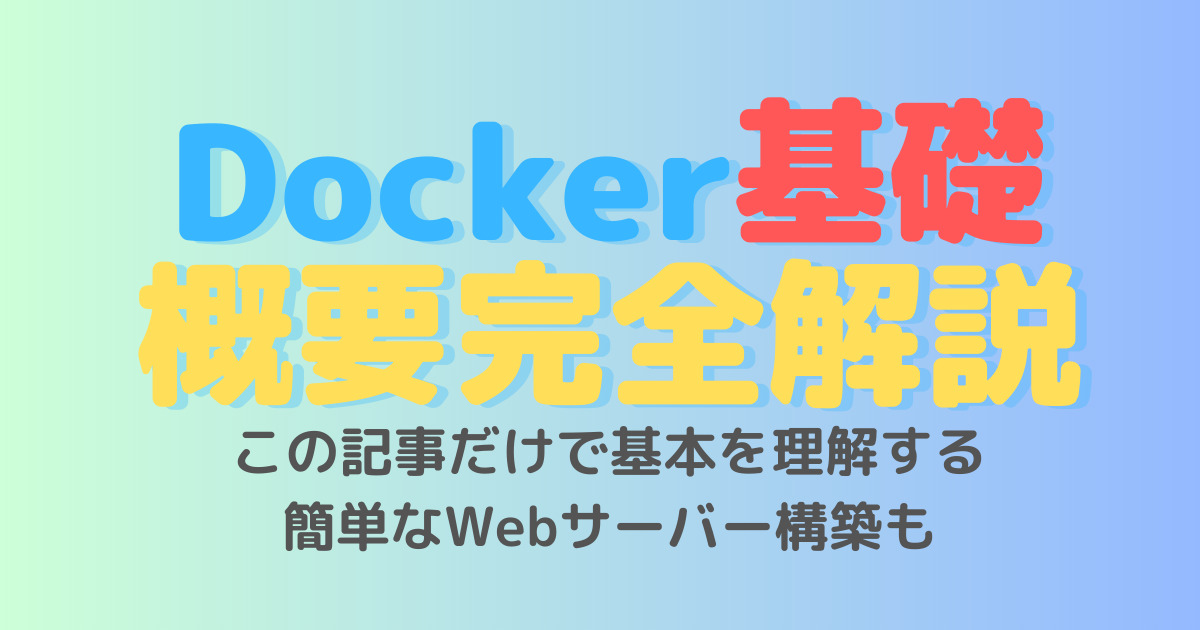
-
参考Dockerとは何か?概要を完全解説 簡単なWebサーバー構築で基礎を学ぶ
Dockerとは? Dockerは、コンテナ型仮想環境を作成するソフトウェアの一種で、隔離された実行環境を用意することが特徴です。 https://aws.amazon.com/jp/docker/ ...
続きを見る
以下、Dockerの環境がある前提で
進めていきます。
Ubuntuコンテナを立てる
公式のubuntuのイメージを取得し、
コンテナを立ち上げます。
docker pull ubuntu
docker run -itd --privileged -p 13389:3389 --name ubuntu-desktop ubuntuコンテナに入ります。
docker exec -it ubuntu-desktop /bin/bashコンテナに入ったら、
色々インストールしていきます。
必要なライブラリ等インストール
色々必要なやつをインストールしていきます。
今回は、xrdpとubuntu-desktopを
apt経由でインストールします。
xrdpとは、リモートデスクトップを実現するために必要なプロトコルである、
RDPの機能を提供するOSSです。
ubuntu-desktopは、その名の通り、
ubuntuのデスクトップ環境ですね。
そのためxrdpとデスクトップ環境である、
ubuntu-desktopを入れないと始まらないので、
以下コマンドでインストールします。
apt -y update
apt install -y init
apt install systemd
apt -y install xrdp
apt -y install ubuntu-desktop入れ終わったら、
一旦コンテナからexitします。
コンテナを停止しないと、
Bind for 0.0.0.0:13389 failed: port is already allocated.
のようにすでにポートが埋まっているというエラー にこの先出くわすので、
一旦止めます。
docker stop ubuntu-desktop
イメージを保存する
今色々インストールしたコンテナをイメージとしてコミットし、
そのイメージ経由で立ち上げてみます。
docker commit 6a77e56ccb22 ubuntu-desktop:ubuntu
docker run -itd --privileged -p 13389:3389 --name ubuntu-test ubuntu-desktop:ubuntu /sbin/init
docker exec -it ubuntu-test /bin/bashあとは、デフォルトだとrootユーザのパスワードはないようなので、
passwdコマンドで設定します。
passwd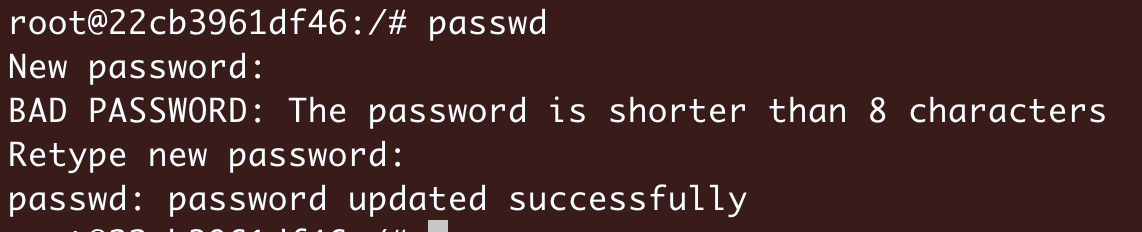
さてこれで準備完了です。
リモートデスクトップでUbuntuに接続
次に、リモートデスクトップが必要なので、
インストールしておきましょう。
app storeとかで、
Microsoftリモートデスクトップって検索すれば、
出てくると思うので、インストールします。
(他のリモートデスクトップでも行けると思いますが、
本記事では、Microsoftリモートデスクトップを使用します。)
Microsortリモートデスクトップで、
localhost:13389にアクセスします。
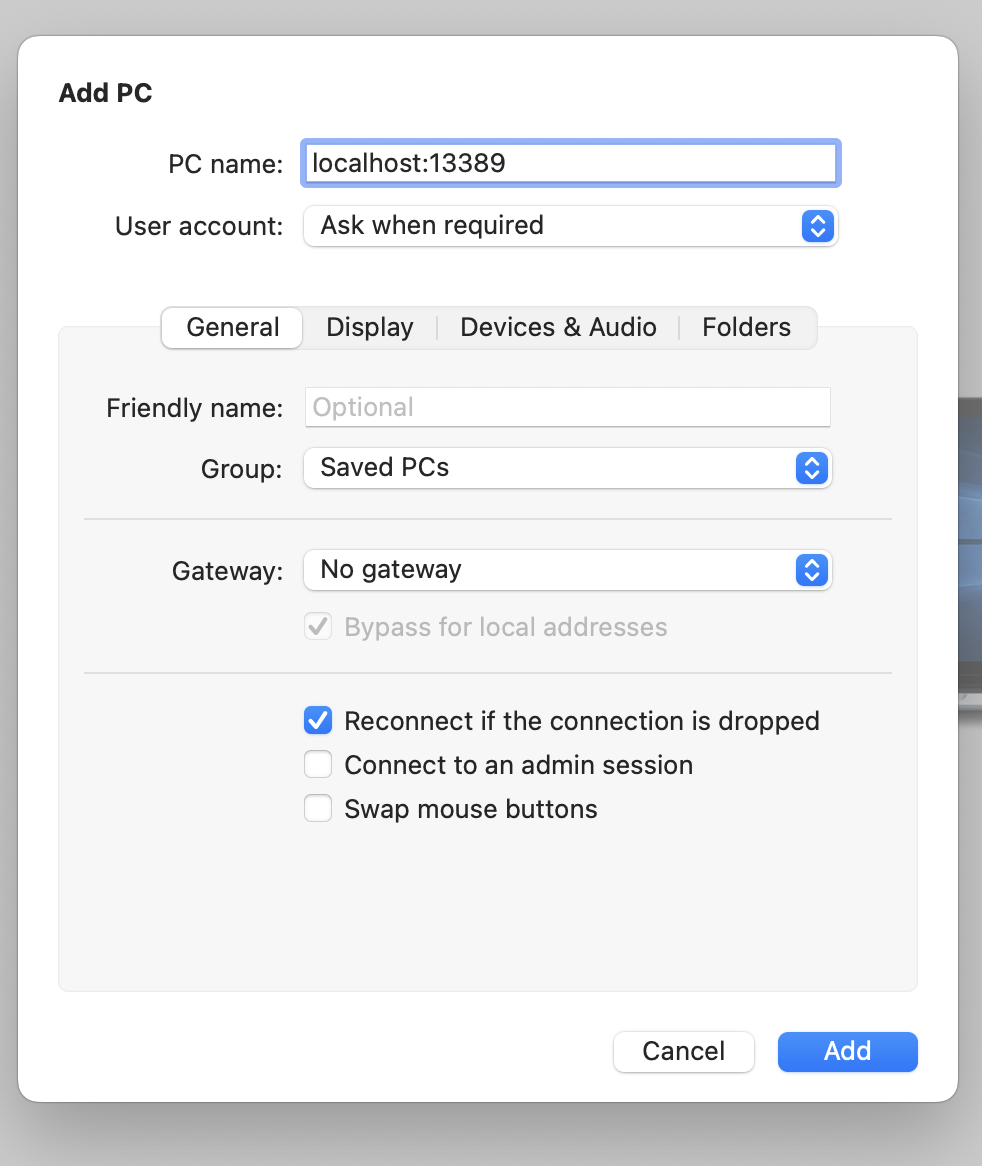
ユーザ名:rootで、
パスワード:設定したもので接続します。
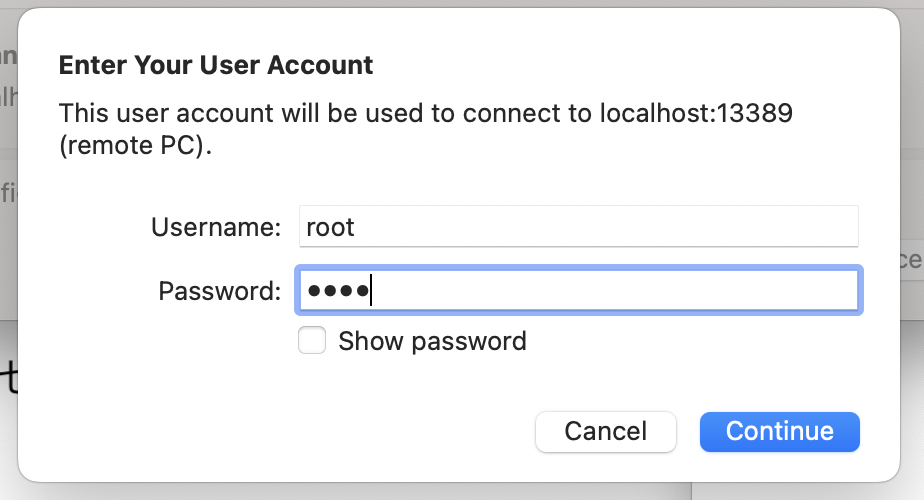
いけたっぽいです。
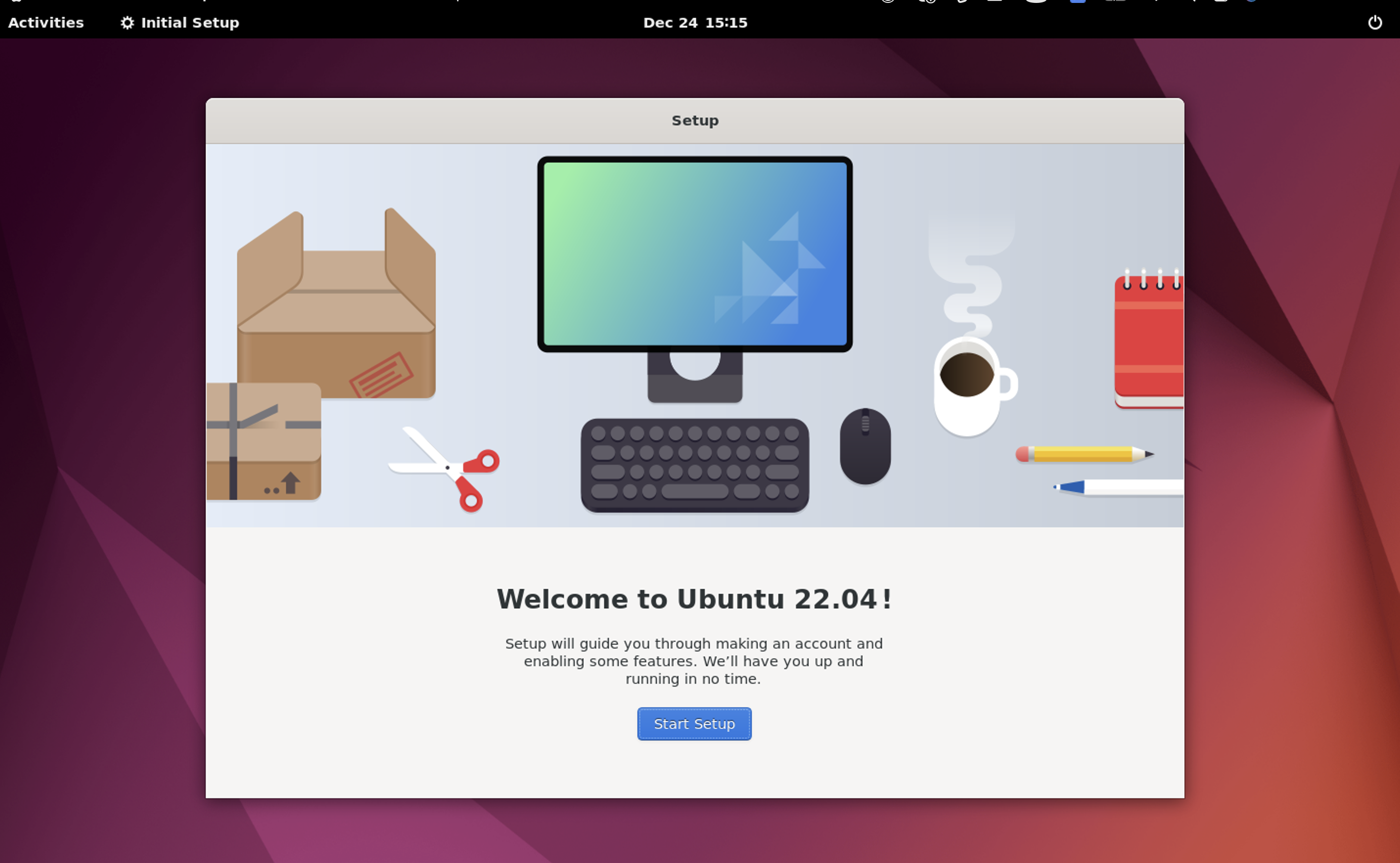
最初の状態だと、なぜかfirefoxが入っていないので、
リモートデスクトップ先でインストールしてみます。
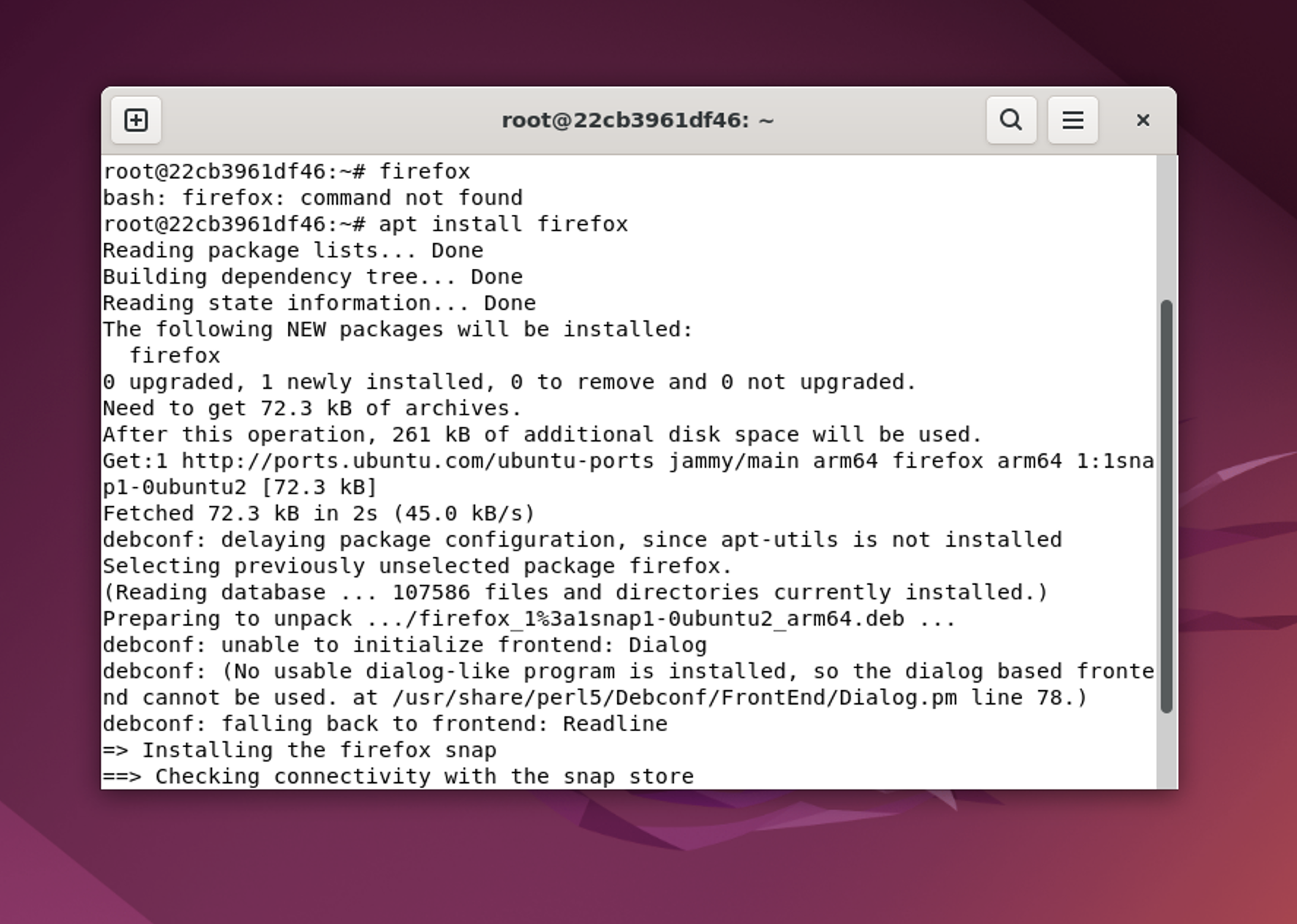
私の環境では結構時間かかりましたが、
インストールできました。
やってみた感想
正直体感としては、やや重くて
実用に堪えるものではない気がしました。
Ubuntuを使いたいならおとなしく、
PCにそのまんまインストールしたほうがいいかもしれないですね。
そうなると、やはりMacではなくWindowsという
例の宗教戦争に突入するので、
ここではこれ以上踏み込みません。
なお、ここまでやっておいてあれですが、、
こういうやつもあるので、
こっちのほうがサクッと作れるかもしれないので、
興味がある方は、ご参考ください。





